Comment Corriger L’Erreur D’Utilisation Élevée du PROCESSEUR Du Courtier d’Exécution Dans Windows 10
Ce tutoriel a été écrit par JamieKavanagh, membre de la Communauté Matérielle de Tom. Vous pouvez trouver une liste de tous leurs tutoriels ici.
Le runtime broker dans Windows 10 est un processus qui aide à gérer les autorisations des applications et garantit que les applications se comportent elles-mêmes. Malheureusement, le courtier lui-même peut lancer un ajustement de temps en temps et consommer des ressources système. Voici comment corriger l’erreur d’utilisation élevée du PROCESSEUR du runtime broker dans Windows 10.
Comme le courtier d’exécution est un intermédiaire, ce n’est pas le processus lui-même qui cause une utilisation élevée du processeur, mais l’application qui l’utilise. Il s’agit souvent d’applications ou de notifications système par défaut de Windows.
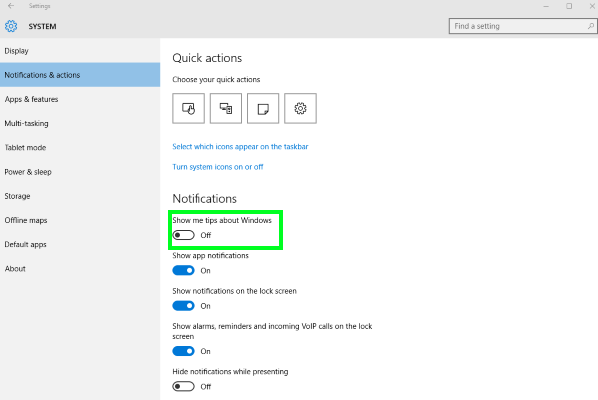
Correction d’une erreur d’utilisation élevée du PROCESSEUR chez runtime broker dans Windows 10
Certains utilisateurs de Windows 10 ont constaté que la désactivation des astuces Windows réduit immédiatement l’utilisation du PROCESSEUR.
1. Accédez aux actions Paramètres, Système, Notifications &.
2. Désactivez « Montrez-moi des conseils sur Windows »’
3. Surveillez l’utilisation du processeur pour voir si cela fonctionne.
Si vous voyez toujours runtime broker prendre trop de ressources, essayez de désinstaller les applications Windows.
Désinstallez les applications qui utilisent runtime broker
Un coupable particulier est l’application Photos dans Windows 10. Si vous avez beaucoup d’images stockées sur votre machine, les photos essaieront de toutes les indexer pour une utilisation future. Cela peut provoquer l’erreur sur votre ordinateur.
1. Tapez ou collez ‘PowerShell’ dans la zone de recherche Windows et ouvrez-le en tant qu’administrateur.
2. Tapez ou collez ‘Get-AppxPackage * photos* / Remove-AppxPackage’’ Cela désinstallera l’application Photo Windows de votre machine.
3. Surveillez l’utilisation du processeur pour voir si cela fonctionne.
Il y a de fortes chances qu’une fois que vous avez supprimé cette application, l’erreur d’utilisation élevée du PROCESSEUR disparaisse. Si ce n’est pas le cas, envisagez de désinstaller d’autres applications en utilisant l’une des commandes suivantes:
Get-AppxPackage *windowscommunicationsapps* | Remove-AppxPackageGet-AppxPackage *windowscamera* | Remove-AppxPackageGet-AppxPackage *xboxapp* | Remove-AppxPackageGet-AppxPackage *zunemusic* | Remove-AppxPackageGet-AppxPackage *windowsmaps* | Remove-AppxPackageGet-AppxPackage *zunevideo* | Remove-AppxPackageGet-AppxPackage *messaging* | Remove-AppxPackageGet-AppxPackage *phone* | Remove-AppxPackageGet-AppxPackage *bingweather* | Remove-AppxPackageGet-AppxPackage *windowsstore* | Remove-AppxPackageGet-AppxPackage *windowsalarms* | Remove-AppxPackage
Recent news